Collisore
L'Attrito è una misura della forza frenante sperimentata da un oggetto mentre scivola su un altro, o della forza necessaria a un oggetto a riposo per iniziare a scivolare. In fisica si distingue tra attrito statico e dinamico. Cinema 4D non fa questa differenza, ma li combina in un unico parametro: Attrito.
L'attrito avviene solo quando si verifica la collisione.
Si noti che l'attrito coinvolge sempre 2 oggetti come partner di collisione, ognuno dei quali può avere dei valori propri di attrito. Se un oggetto ha un valore di attrito pari a 0, l'attrito tra i due oggetti non può essere aumentato nemmeno con valori elevati per l'altro oggetto.
In generale, più alto è il valore (che può essere molto superiore al 100%), minore è la probabilità che un oggetto scivoli su un altro e più è probabile che rotoli o precipiti se le velocità sono sufficientemente elevate.
Se state cercando l'attrito "volvente" (che esiste anche in fisica), questo viene simulato in una certa misura dall'impostazione Attenuazione nei Settaggi di Simulazione (tuttavia, anche lo Smorzamento rallenta i movimenti lineari in modo proporzionale).
In caso di collisione, questa impostazione definisce la forza con cui il Corpo Rigido rimbalza. Questo valore deve essere aumentato con cautela, altrimenti la simulazione tenderà a esplodere se si definiscono valori troppo alti (l'energia viene immessa nel sistema di simulazione in modo analogo a una macchina a moto perpetuo, che tende a essere instabile).
Con valori bassi i Corpi Rigidi si scontreranno come sacchi di sabbia; con valori maggiori rimbalzeranno sempre più lontani l'uno dall'altro, fino a esplodere a valori molto alti.
Per far cessare una simulazione il più rapidamente possibile, dovete usare solo valori bassi.
Le caratteristiche del settaggio Aderenza sono simili a quelle della sabbia bagnata. Quando dei Corpi Rigidi molto piccoli si uniscono tra loro, formano una sorta di ammasso.
Ad esempio, quando un cilindro appiccicoso rotola su una pila di Corpi Rigidi, si verifica l'effetto mostrato.
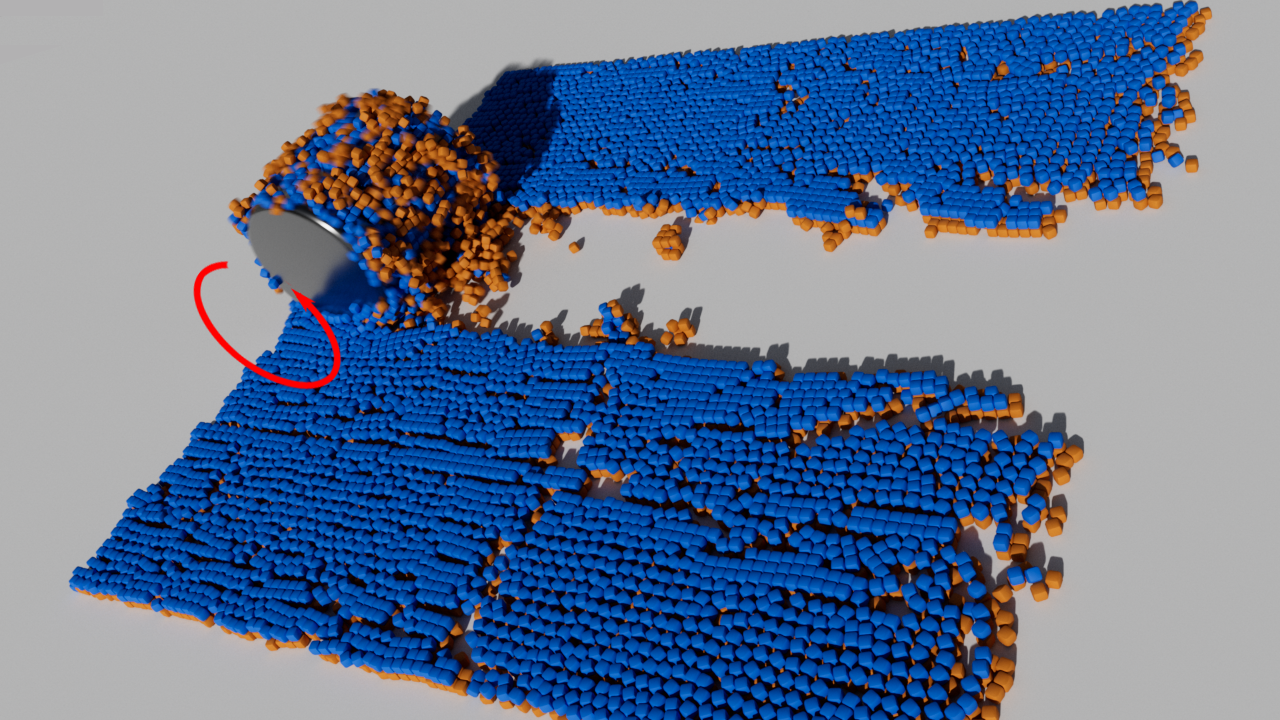
L'Aderenza non è molto adatta a oggetti di grandi dimensioni se volessimo incollarli tra loro, anche se, in una certa misura, l'effetto funziona: tuttavia, tendono ad attaccarsi solo agli angoli.
I parametri relativi allo Spessore sono sempre sfruttati nelle simulazioni per evitare il più possibile l'intersezione degli elementi. È una sorta di "distanza di sicurezza" intorno all'oggetto della simulazione, a partire dalla quale si verifica l'effetto di collisione e con cui l'algoritmo cerca di tenere lontani gli elementi in collisione.
Pertanto, se ci sono intersezioni visibili, è necessario aumentare con attenzione questo valore.
Nei cubi si applica questo caso specifico: se Forma di Collisione è impostata su Box, i cubi potrebbero impilarsi e collidere senza spazi vuoti.
Per loro stessa natura, non esistono collisioni assolutamente perfette. Dobbiamo sempre essere consapevoli del fatto che ci saranno piccole intersezioni e spazi vuoti. Ma questo può essere ottimizzato. Ad esempio, con Forme di CollisioneCavità Convesse si verificano collisioni relativamente accurate a velocità di calcolo ragionevoli.
Se desiderate impostare separatamente i parametri di cui sopra per ciascun Corpo Rigido, potete utilizzare la freccina accanto alla maggior parte dei parametri qui descritti per rendere visibile un campo di collegamento dedicato al peso. Qui sono memorizzati i tag di pesatura MoGraph, che possono essere creati interattivamente con ![]() Selezione MoGraph o
Selezione MoGraph o ![]() Pennello Peso Mograph dipingendo sui connettori. In alternativa, è possibile anche impostare i campi.
Pennello Peso Mograph dipingendo sui connettori. In alternativa, è possibile anche impostare i campi.
Tali pesature sono sempre assegnate al valore di un parametro. Questo valore definisce un valore massimo che viene impostato specificamente per il singolo Corpo Rigido mediante pesatura. Ad esempio, se il valore del parametro è impostato su 200 e viene definita una pesatura di 0,5 o 50%, a questo Corpo Rigid viene applicato il valore 100.
Esempio
Nella scena seguente, i pneumatici sono posizionati con un oggetto clone e collegati al "telaio" con un oggetto Connettore (tipo Sospensione a Ruota). Se si osserva attentamente, la coppia di pneumatici sull'asse centrale, il sesto, è bloccata. A questo scopo, è stato creato un Campo Cubico che imposta i due Corpi Rigidi su Attrito = 0.
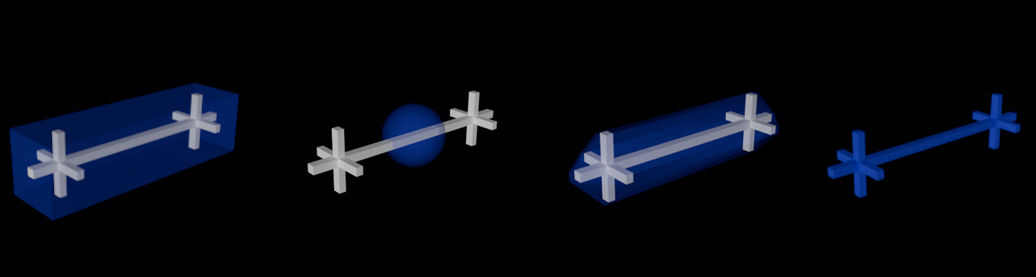 Da sinistra a destra: Forme di Collisione in blu: Box, Sfera, Cavità Convesse (Precisione Geometria = 0, ma può essere notevolmente migliorata con valori più alti), Mesh Triangolare.
Da sinistra a destra: Forme di Collisione in blu: Box, Sfera, Cavità Convesse (Precisione Geometria = 0, ma può essere notevolmente migliorata con valori più alti), Mesh Triangolare.
Il calcolo per il rilevamento delle collisioni è generalmente intenso dal punto di vista computazionale. Tuttavia porta a movimenti convincenti degli oggetti: gli elementi possono scontrarsi con altri, possono fermarsi a causa dell'attrito, ecc.
Quanto più complessa è la forma del corpo, tanto più complesso è il calcolo delle collisioni. Pertanto, in questo menu a discesa sono presenti alcune forme sostitutive di rapido calcolo che possono essere posizionate sopra l'oggetto reale. In generale, in una simulazione, non si nota da lontano se per il calcolo delle collisioni è stata utilizzata la forma reale dell'oggetto o, ad esempio, solo un riquadro adattato automaticamente alle dimensioni dell'oggetto.
L'ordine in termini di velocità di calcolo e precisione delle collisioni è all'incirca questo (dal più veloce/impreciso al più lento/preciso): Box, Sfera, Cavità Convesse, Mesh Triangolare. In dettaglio:
Automatico
Se Cinema 4D rileva che sono state utilizzate le primitive Cubo e Sfera, queste verranno automaticamente calcolate internamente con le opzioni Box e Sfera. Altrimenti, si utilizzeranno Cavità Convesse (la precisione geometrica predefinita 5 sarà sufficiente per la maggior parte dei casi e verificherà comunque la presenza di collisioni molto rapidamente).
Attenzione, Automatico è disponibile solo per i Corpi Rigidi, non per gli oggetti di Collisione.
Mesh Triangolare
L'oggetto a cui è assegnato il tag viene definito con la sua forma completa come forma di collisione, il che rende questa opzione la più lenta ma, rispetto alle collisioni, la migliore, perché per il calcolo delle collisioni viene utilizzata la forma esatta dell'oggetto.
Tuttavia, l'opzione Cavità Convesse con una Precisione Geometria maggiore può spesso calcolare collisioni altrettanto buone in modo molto più veloce.
Con questa opzione, intorno all'oggetto o alle sue parti vengono posizionati uno o più gusci avvolgenti, che si comportano in modo simile a una involucro di gomma. Viene visualizzato il parametro Precisione Geometria che definisce il numero di "involucri di gomma".
In linea di massima questa creazione di forme equivalenti funziona esattamente come già descritto per lo strumento di posizionamento in Precisione.
Se desiderate visualizzare la forma di collisione, attivate l'opzione Forme Corpo Rigido nella tab Simulazione del menu Preferenze. Per fare questo dovete avviare la simulazione o saltare un fotogramma in avanti rispetto a quello iniziale.
Sfera
Come forma di collisione viene utilizzata una sfera inserita nel box delimitante dell'oggetto.
Box
Come forma di collisione verrà utilizzato il più piccolo riquadro possibile che riesce a contenere tutti i punti dell'oggetto.
Qui è possibile definire il lato dei poligoni da cui controllare le collisioni. È possibile scegliere tra:
- Davanti: le collisioni si verificano solo quando i componenti di collisione si avvicinano dall'esterno (rispetto alle Normali).
- Dietro: le collisioni si verificano solo quando i componenti di collisione si avvicinano da dietro (rispetto alle Normali).
- Entrambi: le collisioni avverranno su entrambi i lati.
Questa impostazione diventa rilevante quando si verificano intersezioni nelle collisioni. Le intersezioni non sono quasi mai volute. Una volta che gli oggetti si intersecano tra loro, è difficile separarli di nuovo. Se invece avete selezionato Davanti, sarà più facile separare gli oggetti. In realtà, in quei punti in cui ha senso, verrà generato internamente un piccolo impulso che contribuirà a tenere separati gli oggetti.
Precisione Geometria[0.00..+∞]
Questo parametro viene visualizzato se in Forme di Collisione avete selezionato Automatico (solo Corpi Rigidi) o Cavità Convesse (vedere anche Guscio Convesso).
Con valori crescenti, la forma di collisione si avvicinerà alla forma reale dell'oggetto senza raggiungerla esattamente: tuttavia, il calcolo è molto più veloce rispetto a MeshTriangolare.
Se questo settaggio è impostato a 0, le rientranze o gli incavi o i fori non saranno interessati dal calcolo delle collisioni, ma verrà posizionato solamente un "involucro di gomma" intorno all'oggetto, come vediamo a sinistra:

Livello di Fusione Gerarchia[0..2147483647]
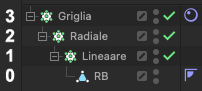
I generatori di cloni, come l'oggetto Clona o l'oggetto Array, possono essere ulteriormente moltiplicati mediante nidificazione (questa impostazione funziona solo se il tag si trova su un oggetto di questo tipo). Ad esempio, se un oggetto Clona prima duplica linearmente un cubo e poi un secondo oggetto Clona duplica radialmente l'intero insieme di cloni e poi lo clona in una griglia, usate questo valore per specificare i livelli della gerarchia, ognuno dei quali deve funzionare come un proprio Corpo Rigido. L'ordine verrà contato dal basso: 0 renderà ogni singolo clone un Corpo Rigido, 1 solo il primo clone gerarchico (nell'esempio del clonatore lineare), ecc. Nell'esempio illustrato, l'intero insieme di cloni viene considerato come un unico Corpo Rigido.
Le gerarchie normali che si trovano subordinate all’oggetto con il tag (cioè senza ulteriori cloni come nell'esempio precedente) funzionano allo stesso modo. Nota che al momento solo gli oggetti modificabili funzionano come descritto (ad esempio, non le primitive, che andranno convertite con il tasto C).
In Cinema 4D ci sono molti modi per modificare gli oggetti tramite un Deformatore. Attivate questa opzione se questa deformazione deve essere utilizzata come forma di collisione. Le deformazioni animate non sono attualmente supportate: verrà utilizzata la forma all'inizio della simulazione.
